Word应用技巧总结(9)
1、首先点击“插入-图片”将一个图片插入到Word文档中:
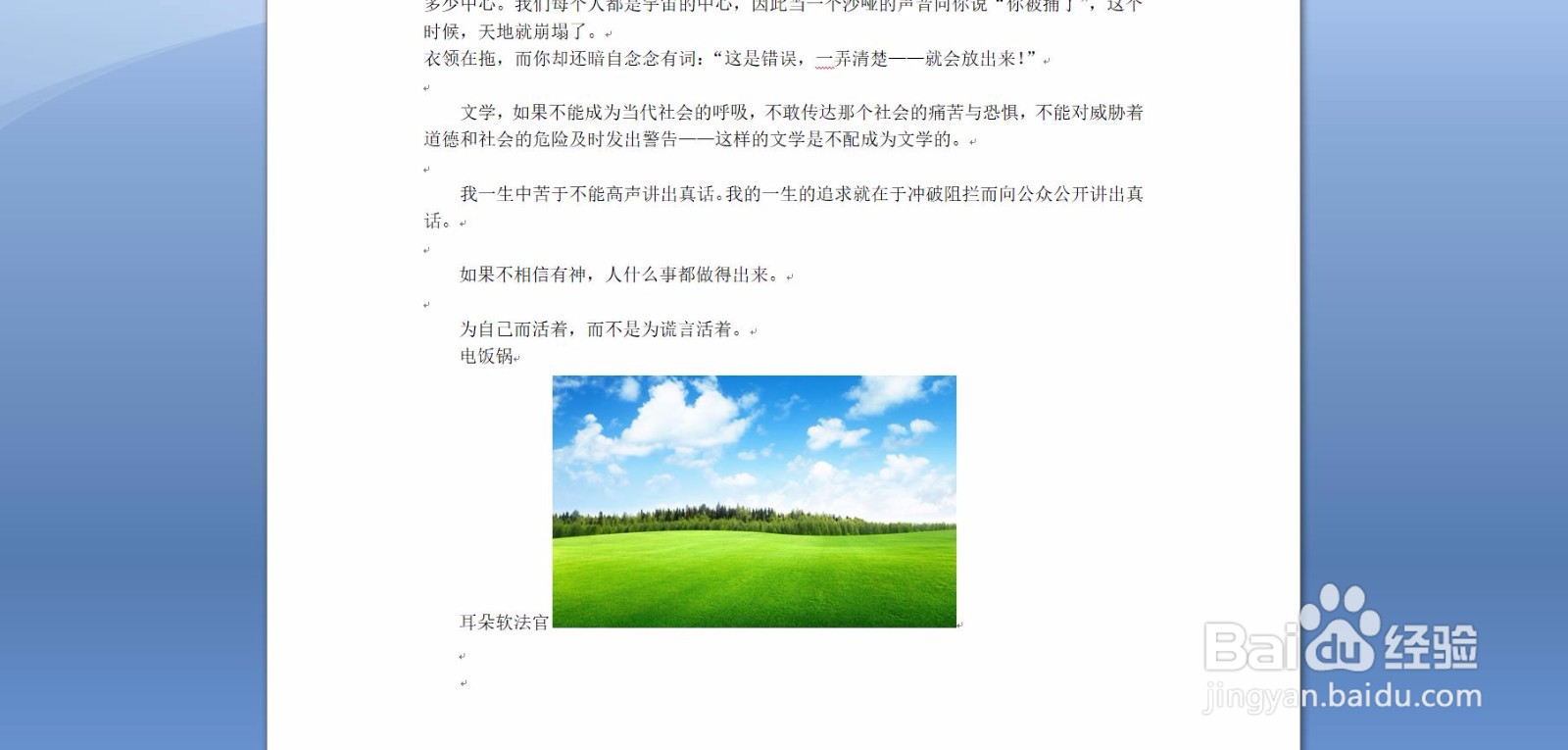
2、选中图片,在“页面布局”选项卡中,选择“文字环绕”功能块:

3、在下拉菜单中选择“衬于文字下方”选项:

4、现在,移动图片,就可以看到图片上有文字了,再将图片调整一下尺寸即可:

1、首先“插入->图片”,插入一张图片,最好颜色分明:

2、选中图片,在“格式”选项卡中选择“重新着色->设置透明色”:
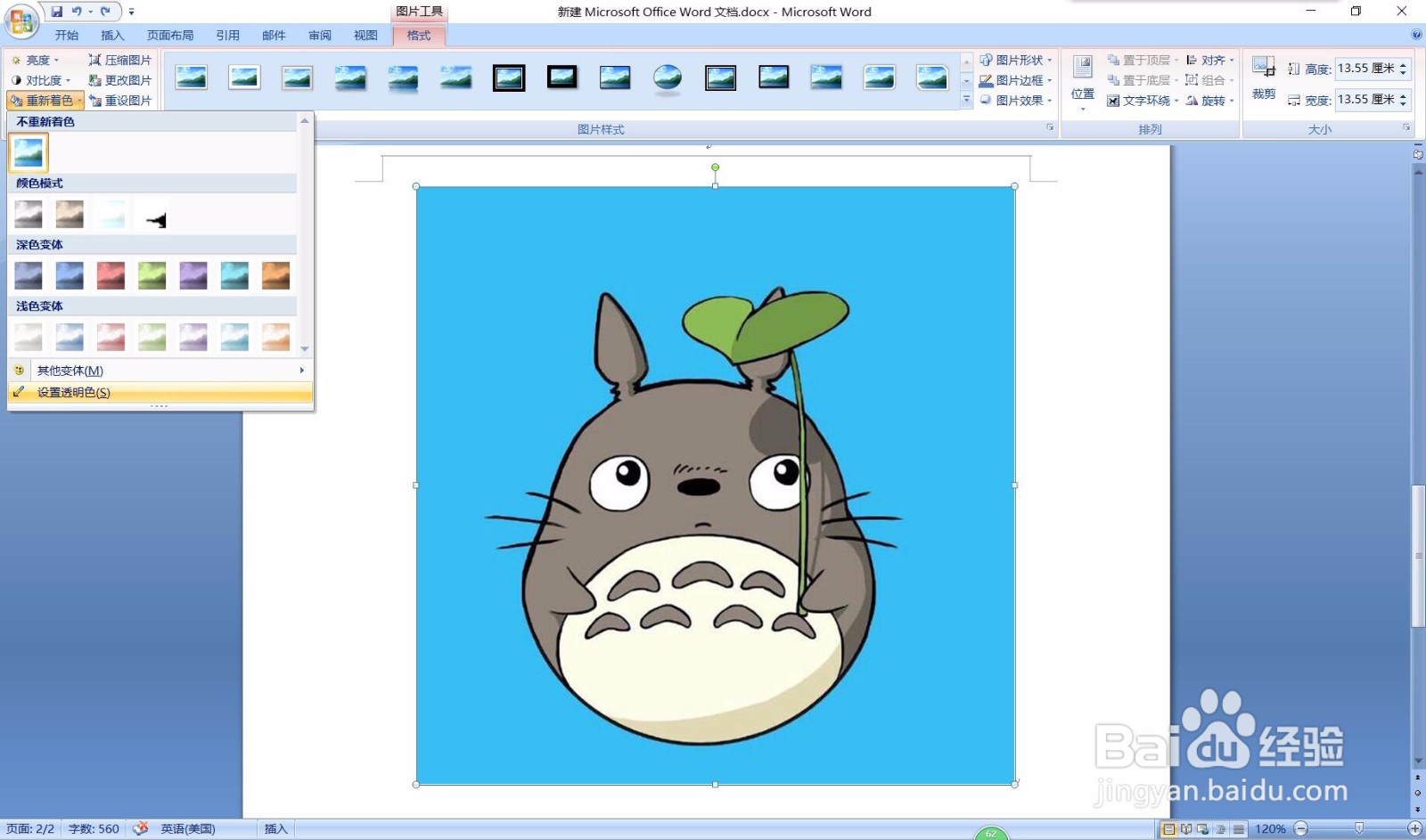
3、然后鼠标就变成铅笔形,点击背景蓝色,即可:

声明:本网站引用、摘录或转载内容仅供网站访问者交流或参考,不代表本站立场,如存在版权或非法内容,请联系站长删除,联系邮箱:site.kefu@qq.com。
阅读量:131
阅读量:184
阅读量:125
阅读量:45
阅读量:146